С выходом iPhone 16 и iPhone 16 Plus компания Apple приучила своих пользователей к новым функциям кнопки действия (Action button). Напомним, в 15 поколении Айфонов она была только на топовых моделях Pro. Кнопка действия заменила традиционный переключатель режима «Звонок/Тишина», довольно долго являвшийся стандартным элементом iPhone — с момента его появления в 2007 году. Вместо единственной функции, которую выполнял старый переключатель, новая кнопка получила гораздо больше возможностей. Далее в статье Ябко расскажем, как настроить и использовать Action button, чтобы получать максимум удовольствия от новых яблочных смартфонов.
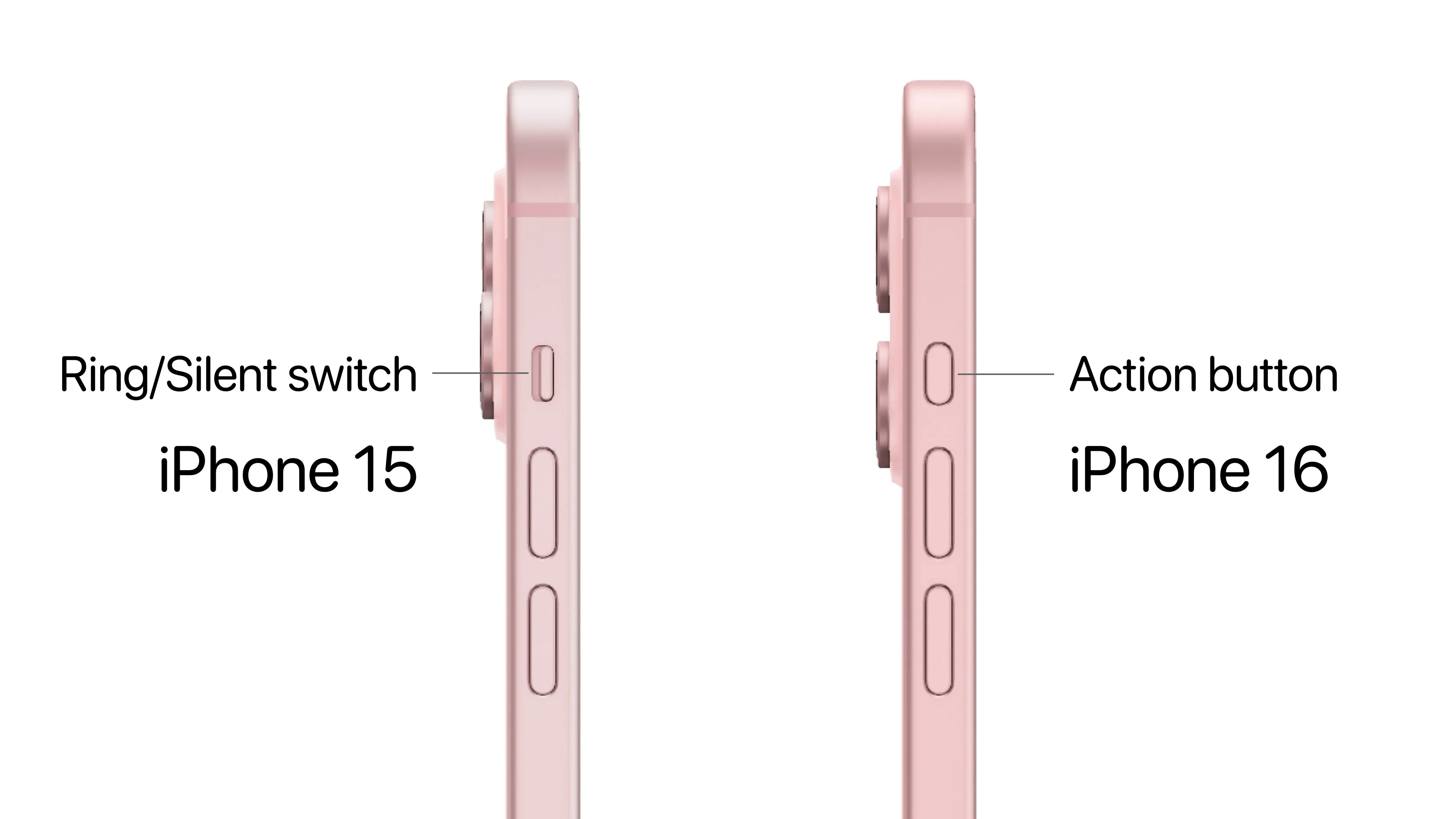
Какие новые возможности получила кнопка действия?
Конечно, кнопка может переключать телефон между режимами «Звонок» и «Тишина», но это далеко не все! Теперь вы можете настраивать по своему усмотрению еще много полезных действий. Среди основных функций кнопки действия быстрый доступ к:
- камере;
- фонарику;
- диктофону;
- режимам фокусировки;
- приложениям для перевода;
- лупы.
Кроме того, вы можете легко связать кнопку с командой из приложения «Ярлыки» для создания индивидуальных действий.
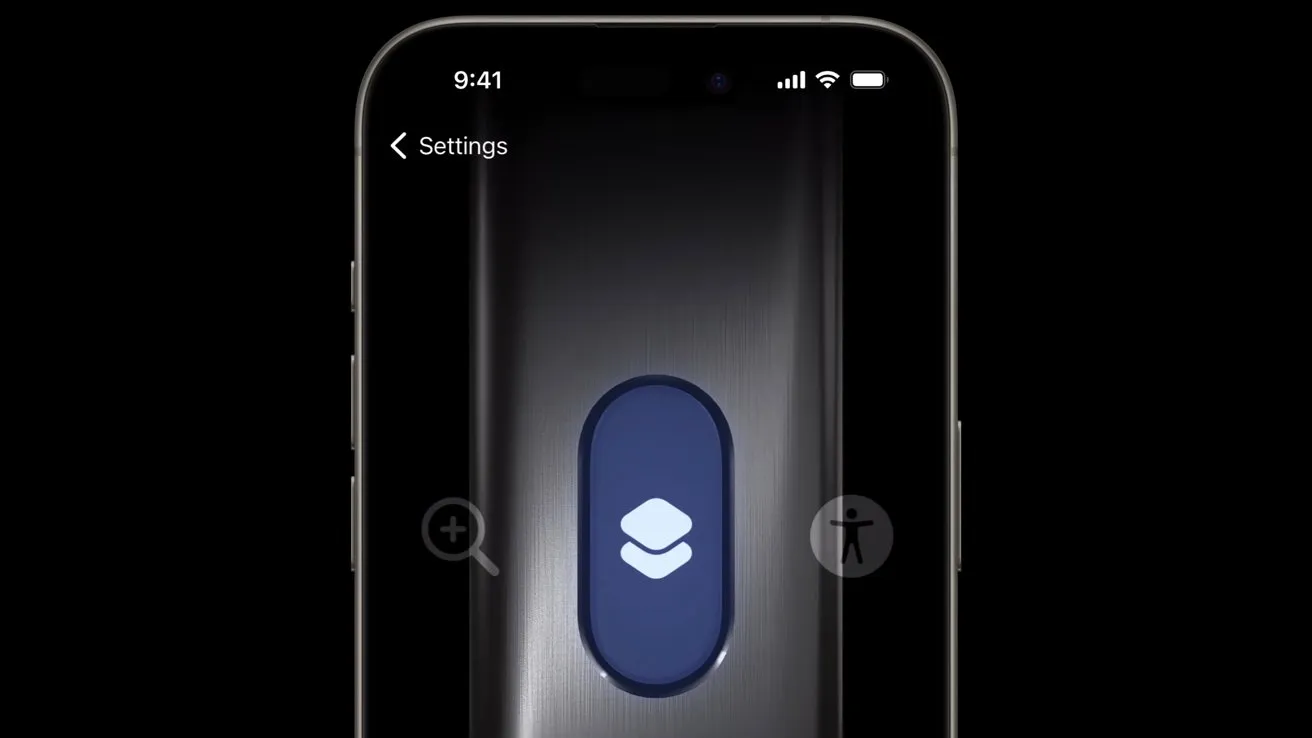
Как работает кнопка действия?
Для активации функции нужно нажать и удерживать кнопку действия, при этом настраивается тактильный отклик и визуальные подсказки в Dynamic Island. Последнее необходимо для того, чтобы вы смогли убедиться в том, что выбранное действие активируется. В настройках можно изменить назначение кнопки действия и выбрать из различных возможностей, таких как:
- Доступность. Легкий доступ к настройкам доступности, таким как VoiceOver, Zoom, AssistiveTouch, Live Speech и другие.
- Ярлыки. Открытие выбранного приложения или выполнение команды из приложения «Ярлыки», например, отправка сообщения, воспроизведение плейлиста или управление устройствами умного дома.
- Режим тишины. Как и предыдущий переключатель, кнопка действия может выключать или включать режим тишины, приглушающий звонки и оповещения.
- Камера. Возможность сделать фото, селфи, видео, портрет или портретное селфи по одному нажатию.
- Контрольные центры. Быстрый доступ к выбранной кнопке из Контрольного центра.
- Фонарик. Включение или выключение фонаря на задней панели устройства.
- Фокус. Активация или деактивация режимов фокусировки.
- Лупа. Преобразование камеры в увеличительное стекло для просмотра мелких текстов или объектов.
- Распознавание музыки. Быстрый доступ к функции распознавания музыки, работающей на базе Shazam.
- Переводчик. Запуск приложения "Переводчик" для начала разговора или перевода текста.
- Голосовые заметки. Начало или завершение записи голосовой заметки в приложении «Голосовые заметки».
Как настроить кнопку действия на iPhone 16?
Чтобы изменить стандартную функцию кнопки действия (режим «Звонок/Тишина»), откройте Настройки ➝ Кнопка действия и проведите влево или вправо, чтобы просмотреть доступные варианты. Если выбранное действие имеет дополнительные настройки, отображаются две стрелки, которые открывают дополнительные настройки для конкретных функций.
Назначение двух функций на кнопку действия
Кнопка действия поддерживает два действия: одно активируется при коротком нажатии, другое — при зажатии. Благодаря тактильному отклику и подсказкам Dynamic Island, вы будете проинформированы вашим Айфоном о том, какое именно действие выполняет кнопка. Например, короткое нажатие может запускать камеру, а длительное — активировать фонарик.

Как изменить функциональность кнопки действия?
Если вы хотите использовать кнопку действия для сканирования QR-кодов или доступа к лупе, просто перейдите в настройки, выберите Камера ➝ Кнопка действия и выберите требуемый режим.
Что дала нам эта кнопка?
Кнопка действия на новых iPhone 16 — это совершенно новая функция, позволяющая настроить телефон под собственные нужды. С ней легче кастомизировать интерфейс и сделать доступ к самым необходимым функциям мгновенным. Без преувеличений, это маленькое новшество сделало гораздо более удобным использование Айфонов нового поколения, причем как для развлечений, так и для работы.
























































































-max-100.jpg.webp)












/lampa-dlya-monitoru-1-max-100.png.webp)





















































